Win8系统如何开启BitLocker功能给磁盘加密【图文】
更新日期:2023-08-25 02:40:46
来源:转载
手机扫码继续观看

现如今越来越多用户注重自己电脑上数据文件安全,会选择各种功能为电脑加密。BitLocker是一个通过驱动加密的数据保护功能,并帮助确保计算机即使在无人参与、丢失或被盗的情况下也不会被篡改,在win8系统中是有新增这个加密功能,相信很多用户对这个功能也会比较陌生,那么Win8系统如何开启BitLocker功能给磁盘加密,一起看看下面方法。
推荐:ghost win8 32位系统
1、打开控制面板;

2、打开BitLocker驱动器加密;

3、点击启用BitLocker;
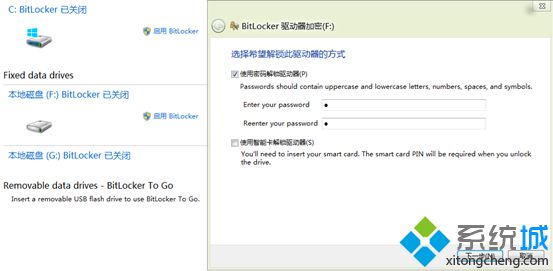
4、输入密码后提示;
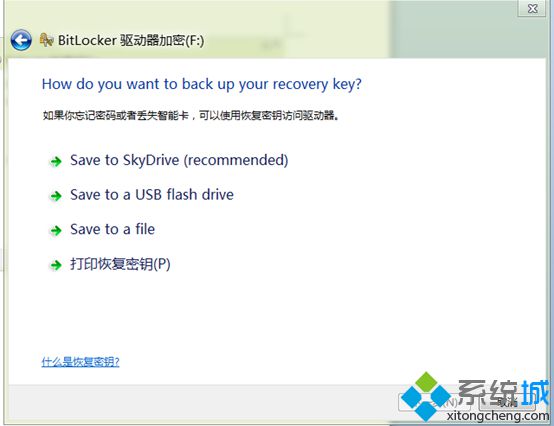
5、可以将密钥保存在一个文件夹中;
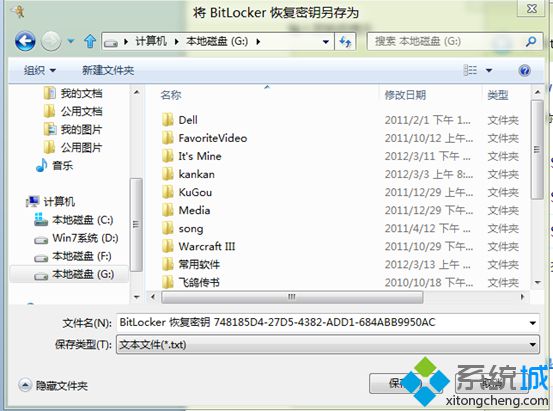
6、选择好路径保存后点击下一步;
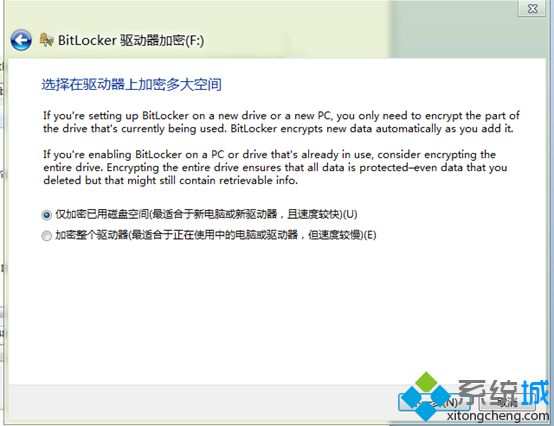
7、然后点击下一步;
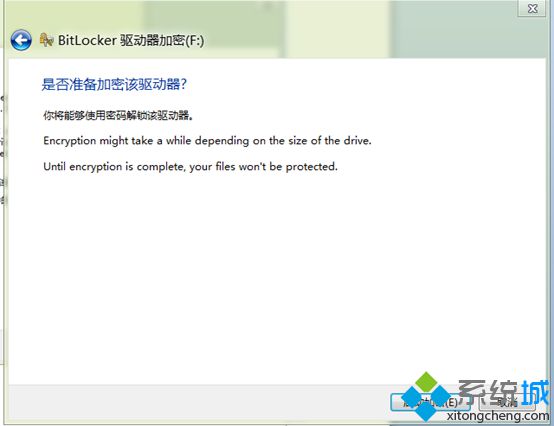
9、然后点击启动加密即可,在加密界面如下显示。
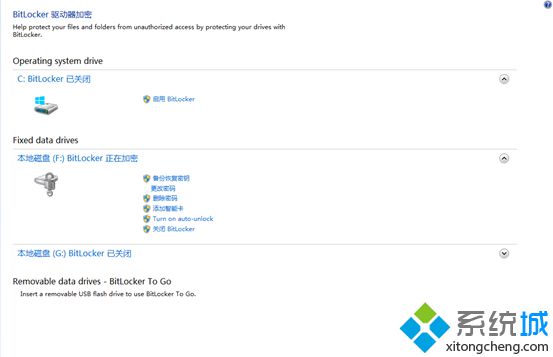
系统下显示
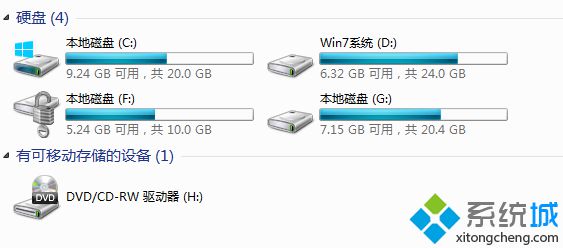
BitLocker驱动器加密来给磁盘加上一把安全锁也是一个特殊功能,平常比较注重电脑安全的用户,不妨动手尝试。
该文章是否有帮助到您?
常见问题
- monterey12.1正式版无法检测更新详情0次
- zui13更新计划详细介绍0次
- 优麒麟u盘安装详细教程0次
- 优麒麟和银河麒麟区别详细介绍0次
- monterey屏幕镜像使用教程0次
- monterey关闭sip教程0次
- 优麒麟操作系统详细评测0次
- monterey支持多设备互动吗详情0次
- 优麒麟中文设置教程0次
- monterey和bigsur区别详细介绍0次
系统下载排行
周
月
其他人正在下载
更多
安卓下载
更多
手机上观看
![]() 扫码手机上观看
扫码手机上观看
下一个:
U盘重装视频












